优酷长辈模式怎么设置?优酷长辈模式设置方法
1、首先在手机桌面上点击打开优酷。
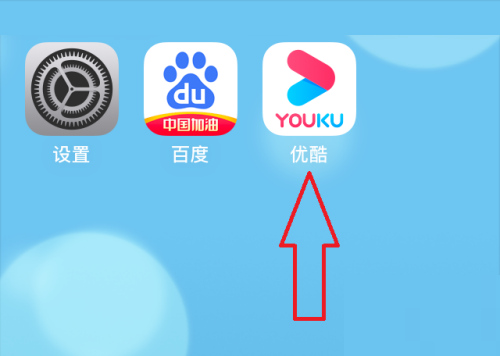
2、然后点击优酷首页中的【我的】。
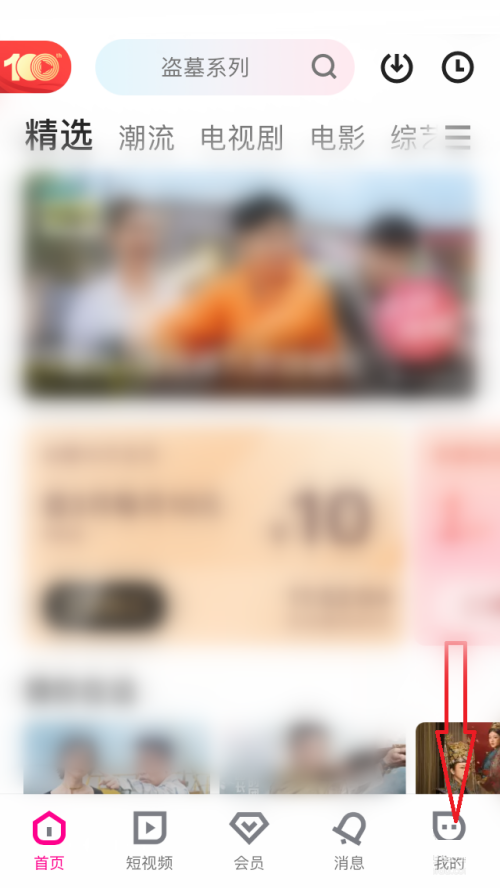
3、接着点击左上角的【模式切换】。

4、点击【长辈版】右侧的【进入】。
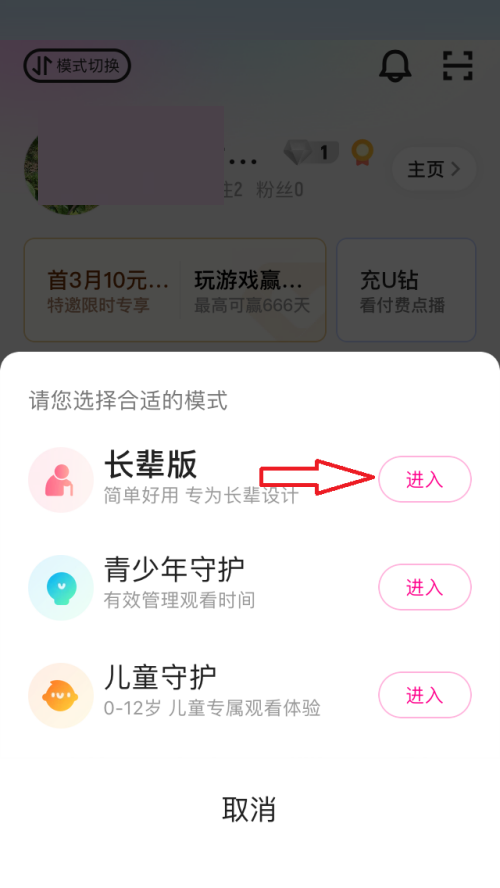
5、最后点击【确认】即可成功切换为优酷长辈模式。

谢谢大家的观看,更多精彩教程请关注新媒体软件园!
优酷长辈模式怎么设置?优酷长辈模式设置方法
1、首先在手机桌面上点击打开优酷。
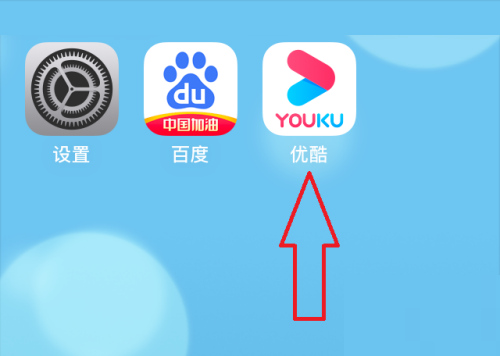
2、然后点击优酷首页中的【我的】。
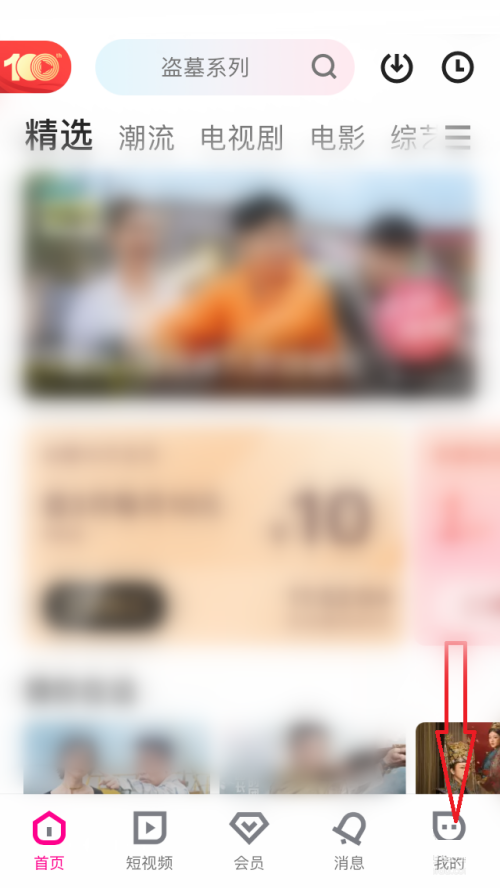
3、接着点击左上角的【模式切换】。

4、点击【长辈版】右侧的【进入】。
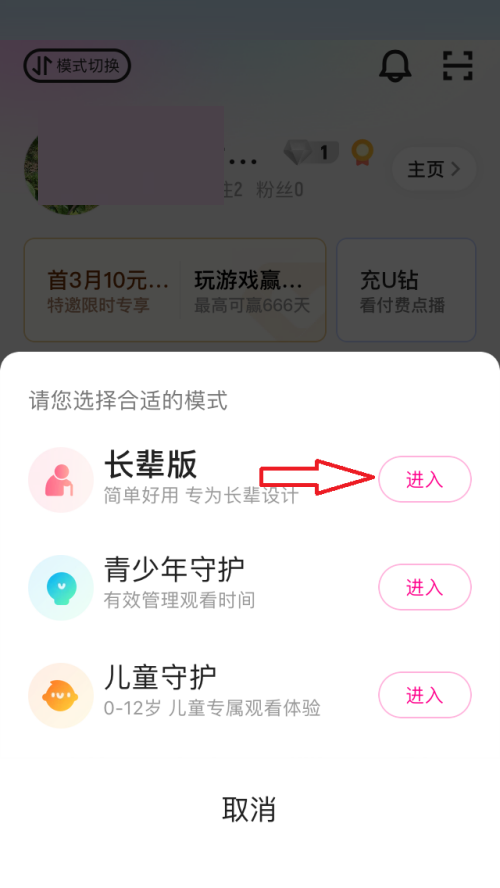
5、最后点击【确认】即可成功切换为优酷长辈模式。

谢谢大家的观看,更多精彩教程请关注新媒体软件园!